Како направити табелу у Екцелу: савети и описи
Свако ко је икада користио Мицрософт Оффице пакет вероватно је наишао на Екцел, који је један од главних модула читаве колекције апликација. Међутим, мало људи зна за шта је ова јединствена апликација способна. Скептици једноставно подцјењују његове способности, и има их пуно овдје, морам рећи. Многи људи питају како направити табелу у Екцелу. Морам рећи да је ово само примитивна функција. Упознајмо се са програмом детаљније.
Шта је Екцел?
Сам софтверски производ у облику Екцел-а настао је 1987. године, након чега је постао саставни део Мицрософт Оффице-а. У суштини, програм је алат за рад са табеларним подацима. Међутим, основни принципи рада у поређењу са текстом Ворд или Приступ базама података драматично се разликује. Рад са табелама у Екцелу је практичнији.
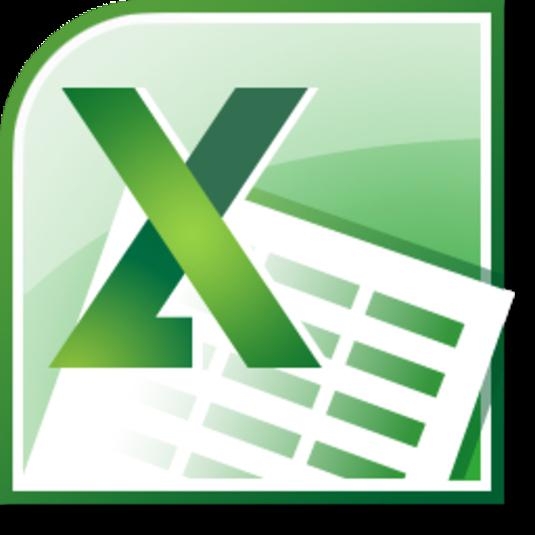
У ствари, Екцел је фокусиран првенствено на математику, алгебру, тригонометрију, интегралне рачунице, итд. Као што је већ јасно, када радите са програмом, потребно вам је барем основно знање о школском курсу.
Главна сврха и операције
Прорачунске таблице у Екцелу су универзално рјешење које омогућава не само кориштење математике, већ и провођење, рецимо, рачуноводства без употребе алата треће стране, као што је софтверски пакет 1Ц, који је, иначе, доста тешко за многе кориснике да разумију принципе рада.
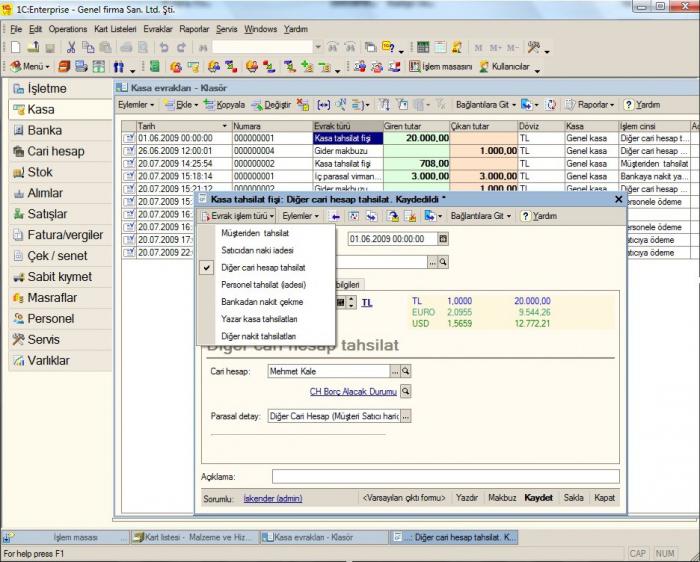
У овом случају, ако схватите како да направите табелу у Екцелу и примените основну функционалност, можете бити сигурни да ће коначни резултат премашити сва могућа очекивања. Не само да су овде имплементирана најједноставнија математичка решења, програм вам омогућава да лако извршите матричне израчуне, истражите функције за екстреме, смањите или повећате, па чак и решите комплексне интегралне или тензорске једначине. Сада неколико ријечи о главним карактеристикама и параметрима програма.
Креирање табела
У принципу, одлучивање о томе како креирати прорачунску таблицу у Екцелу своди се на једноставно отварање програма. Нова табела ће бити креирана аутоматски. Састоји се од вертикалних колона и хоризонталних редова, на чијем се пресеку налазе ћелије у које можете уносити податке било које врсте, било да су то формула, текст, графика, видео, звук, скрипта итд.
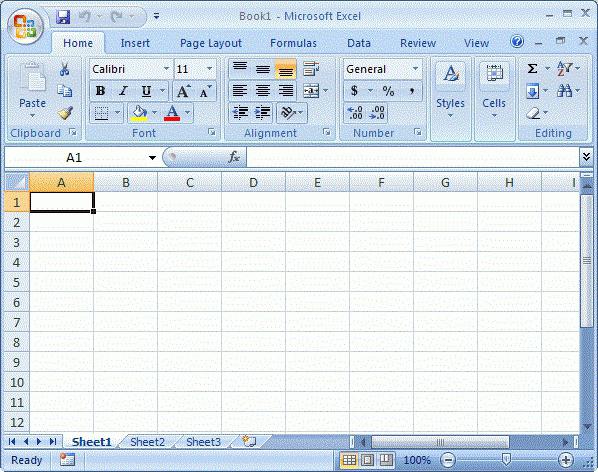
У екстремном случају, можете користити најчешћу команду менија "Филе" са линијом "Цреате ...". У овом случају (као и код свих Мицрософт Оффице програма), можете креирати нову датотеку или одабрати најприкладнији дизајн из предложака, под условом да су инсталирани. Велики број њих се може наћи на Интернету на специјализованим ресурсима, али је боље да се обратите Мицрософтовом веб сајту. Сигурно ће бити било шта.
Едитинг целлс
Посебно се исплати размишљати о томе шта чини уређивање ћелија и сама функција. Табела у Екцелу вам омогућава да унесете податке било ког типа у ћелију. Подразумевано, формат ћелије је подешен на “Опште”. Када унесете формулу, она ће се аутоматски променити.
Али понекад постоји проблем: како додати табелу у Екцел са нумеричким подацима? Не постоји ништа лакше. Потребно је само да изаберете ћелије и кликнете десним тастером миша да бисте позвали додатне контекстни мени помоћу команде "Формат целлс", где изаберете опцију "Нумериц".
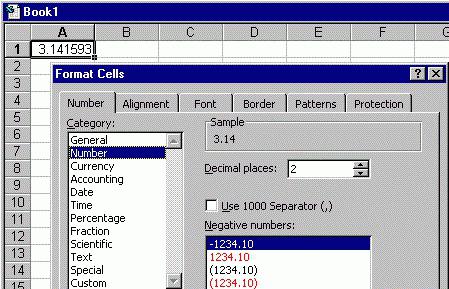
Имајте на уму, у овом случају, можете произвољно да промените број децималних места, дељења, фонта итд. Формат можете променити по свом нахођењу, рецимо за интерес, текст, време, експоненцијалну, финансијску, монетарну, итд. Ако желите, можете да креирате сопственом формату користећи команду "Друго". Међутим, као што пракса показује, тешко да је потребна.
Сам процес уређивања се позива на два најједноставнија начина: двоструким кликом на ћелију или притиском на функцијски тастер Ф2. Немојте бркати: није форматирање ћелије која се зове, већ уређивање унетих података.
Између осталог, треба обратити пажњу на чињеницу да програм по подразумеваној вредности креира почетну датотеку под називом “Књига 1” која садржи 3 листа. Наравно, листове можете обрисати тако што ћете кликнути десним тастером миша на ознаку самог листа (или позивањем одговарајуће команде из менија).
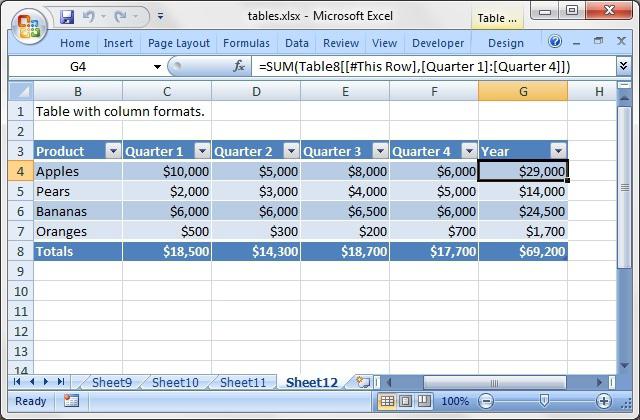
С друге стране, креирање три листа може бити корисно у случају када је потребна пивот табела у Екцелу, која може садржати унакрсне референце и израчуне формула из различитих листова и чак датотека трећих страна.
Симпле цалцулатионс
Дакле, сада знате како да направите табелу у Екцелу. Можете попунити ћелије и примијенити основне математичке функције збрајања, множења, одузимања, подјеле, суме итд. У самим формулама можете користити стандардне знакове математичких прорачуна ("+", "-", "*", "/") или одредите одговарајуће формуле.
Ту се јавља највећи проблем, према многим корисницима. Чињеница је да је у верзији 2010, приступ стварању формула и означавању ћелија био радикално промењен. На пример, прва ћелија у Екцел верзији пакета 2003 имала је ознаку „1“ и колону „А“. У верзији из 2010. године, обе компоненте имају исто означавање (“1”). У том смислу, постоји много проблема са увођењем формула.
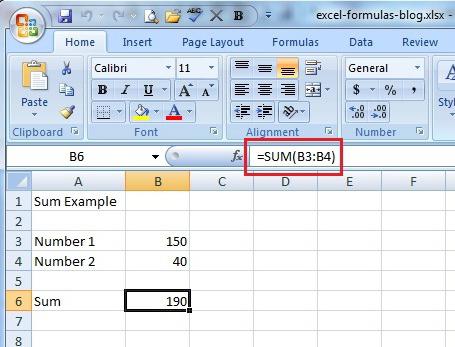
На пример, у верзији 2003, можете унети формулу за суму три броја у ћелији "= СУМ (Б1: Б3)" или "= СУМ (Б1: Б3)" у четвртом реду, или кликните на дугме које се налази на главном панелу (под условом да је да су изворни подаци у колони “Б” са линијама од првог до трећег. У верзији из 2010. не постоји ништа слично овоме. Формула је следећа: "= СУМ (Р [-3] Ц: Р [-1] Ц)". Зашто је било тако тешко створити, још увијек нитко не може разумјети (вјеројатно, осим за саме програмере).
Цросс референце
Сада неколико речи о томе шта је пивот табела у Екцелу. По правилу, то подразумева излаз коначних података на првом (главном) листу, чије формуле и референце се заснивају на калкулацијама и додатним информацијама које се уносе или чувају на другим листовима или чак у датотекама трећих страна.
У овом случају, не могу се користити само формуле, већ и графичке слике, исте Јава или Висуал Басиц скрипте, хипервезе и још много тога.
Адд грапхицс
Уметање графичког објекта у Мицрософт Екцел је прилично једноставно. Користи се за овај мени "Инсерт", гдје се одабире жељена датотека, која ће бити присутна у одабраној ћелији. Такође треба рећи да ће величина саме ћелије бити аутоматски повећана на величину уметнуте слике. Можете да промените величину стандардном методом која се користи у свим канцеларијским програмима. Ово је избор или десни клик са избором едитовања, а затим смањите или повећајте уз помоћ посебне двоструке стрелице курсора у угловима или пољима цртежа.
Радите са графиконима
Једна од најзначајнијих особина Екцела је конструкција збирних графикона и графикона. На пример, флуктуације курс или продаја било којег производа са праћењем трендова раста и опадања може се поставити у облику дијаграма или хистограма на основу нумеричких података.
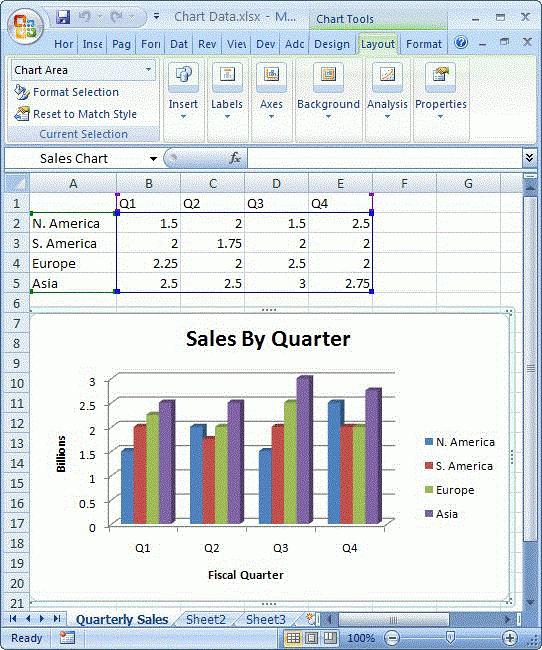
Да бисте то урадили, потребно је само да користите мени за додавање графикона, да изаберете његов тип и наведете област података која ће се користити за њену конструкцију. Наравно, приликом уређивања, биће могуће применити решења у боји за одређену врсту података, променити фонт, скалу, величину, жељену област приказа, итд. Постоји много могућности.
У принципу, можете чак и увозити податке из других програма. На пример, то може бити Мицрософт Аццесс или било која друга апликација која подржава рад са базама података формата ДБФ, ДБТ, НДКС, МДКС, итд. Узгред, питања о томе како направити табелу у Екцелу и Мицрософт Аццессу имају заједничко решење. Будући да се употреба база података у оба програма заснива на готово истом принципу.
Додатни модули и додаци
Што се тиче додатних додатака, Екцел има много скривених особина које обични или чак професионални корисници једноставно не схватају. У суштини, ово су извршни макрои који могу да обављају многе функције. На пример, лако можете да убаците скенер баркода у табелу, користите замену фајлова и података, аутоматски избор формата, убаците базе података телефонских бројева, пренесете информације у датотеке на серверима.
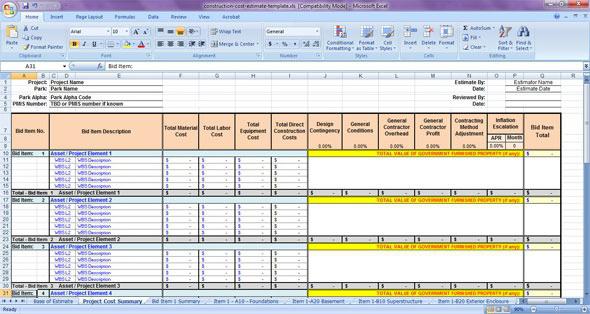
Поред тога, вреди напоменути употребу функција као што су Радни лист и Однос ћелија, који дозвољавају, да тако кажемо, учитавање података из било ког извора на Интернету било где у свету и да се реши важан проблем у вези са начином израде табеле у Екцелу. Овај приступ вам омогућава да користите минимални простор на диску вашег рачунара, пошто се сви подаци налазе на удаљеним серверима, којима се приступа када отворите жељени фајл. Ово помало подсећа на "цлоуд" складиштење, али делује другачије (у активном режиму).
Закључак
Као што је већ јасно, описати све карактеристике Екцела у једном кратком чланку је једноставно немогуће. Боље је користити, рецимо, систем помоћи, или се барем сјетити шта су нас учили у школи. Основа за креирање табеле у Екцелу је базирана на основном знању. Толико тинејџера који желе да нађу посао који добро плаћа може се саветовати да науче Екцел, како кажу, од покривача до корица. Штавише, рад са табелама у Екцелу пружа много више могућности него неки стандардни и једноставни софтверски пакети.